Photoshop为婚纱照调出很酷复古冷色调教程
软件云 人气:0
观察照片,我们不难看出照片中男女新人的表情很酷,很冷艳,不是那种温馨浪漫型的,所以我们能读懂片子的感觉,就可以定出照片的主色调,冷艳的照片配在这种古老残破的敌楼墙面,更能表达出那种不一样的个性,色调我们选择偏青的冷调子,渲染整个场景。适当压暗四周,略夹杂这些复古的黄色,使整个照片更加复古。
原图:


1. 拷贝图层,调出高光选区,曲线压暗。如图
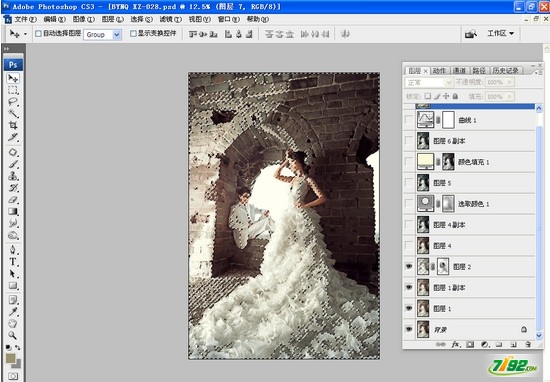
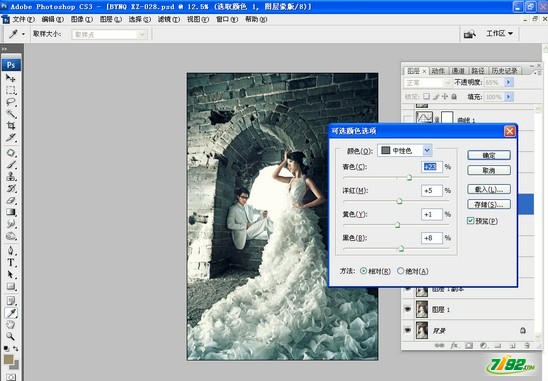
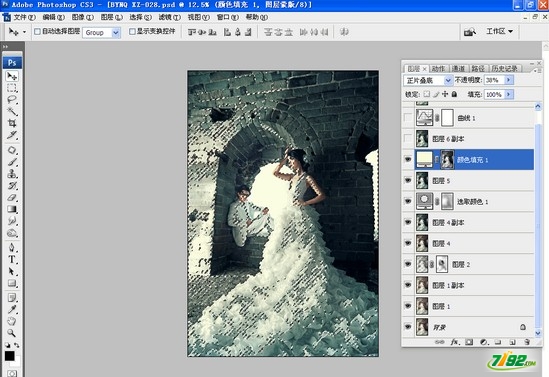
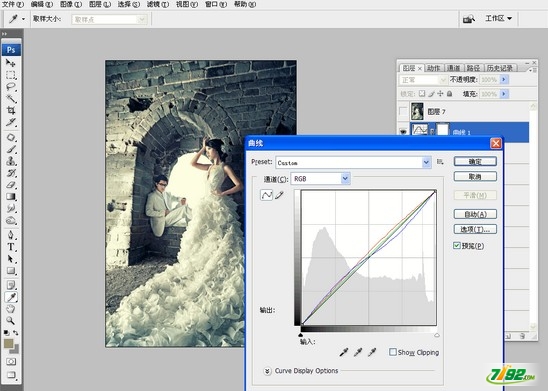
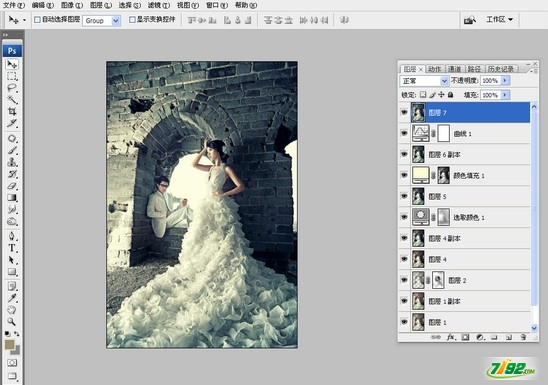
原图:


1. 拷贝图层,调出高光选区,曲线压暗。如图
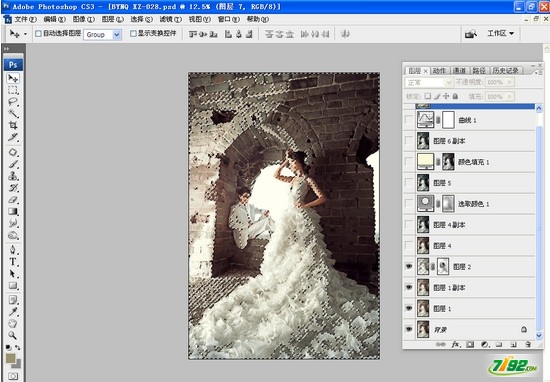
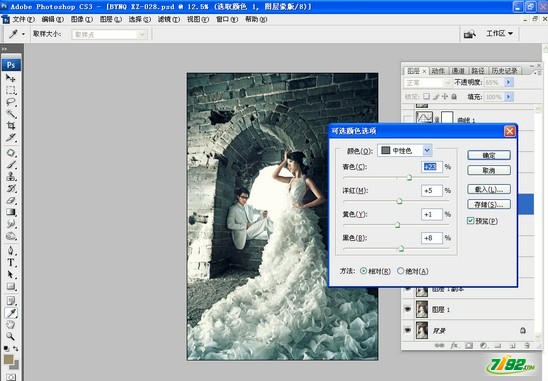
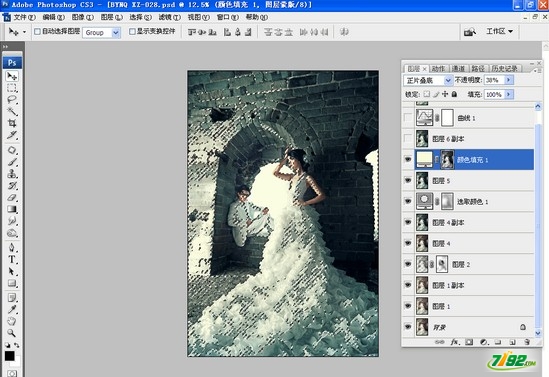
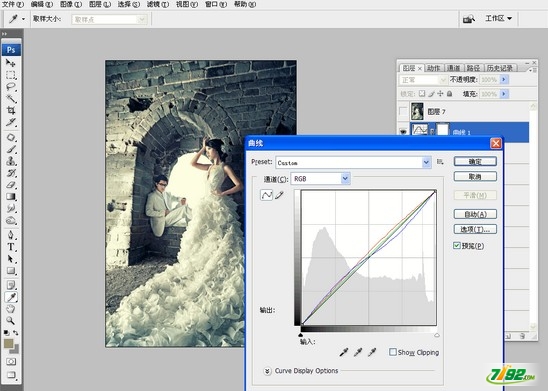
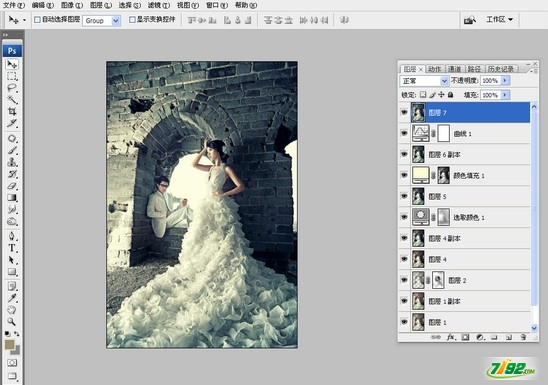
加载全部内容